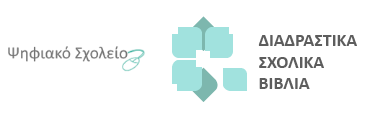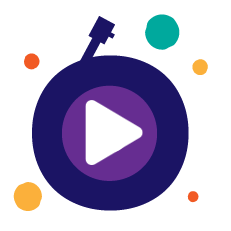Oι εφαρμογές Microsoft Office Web Apps αποτελούν βολικούς ηλεκτρονικούς συντρόφους για το Word, το Excel, το PowerPoint και το OneNote, που σας παρέχουν την ελευθερία να εργάζεστε με έγγραφα του Office σχεδόν από οπουδήποτε μέσα από ένα υποστηριζόμενο πρόγραμμα περιήγησης.
Για προσωπική χρήση: Οι εφαρμογές Office Web Apps στο SkyDrive είναι διαθέσιμες δωρεάν.
Word Web Apps
Βοηθάτε μια φίλη να ενημερώσει το βιογραφικό της σημείωμα; Πρέπει να κάνετε μια γρήγορη αλλαγή σε μια αναφορά ή να εκτυπώσετε ένα έγγραφο εκτός γραφείου; Το Microsoft Word Web App σάς διευκολύνει με οικεία εργαλεία που θα αναγνωρίσετε από το Microsoft Word, όπως η Αυτόματη Διόρθωση, ο ορθογραφικός έλεγχος κατά την πληκτρολόγηση και η μορφοποίηση γραμματοσειρών και παραγράφων. Εισαγάγετε έναν πίνακα ή μια εικόνα—συμπεριλαμβανομένων των εικόνων από τα αρχεία σας ή των έτοιμων εικόνων Clip Art του Office.com—απευθείας από το πρόγραμμα περιήγησής σας.
Excel Web Apps
Με το Microsoft Excel Web App, τα πάντα, από την ενημέρωση ενός προϋπολογισμού με μέλη ομάδας μέχρι την παρακολούθηση της άσκησής σας στο δρόμο, γίνονται στη στιγμή. Επεξεργαστείτε ταυτόχρονα το ίδιο βιβλίο εργασίας με άλλους χρήστες στο απέναντι γραφείο ή στην άλλη άκρη της γης. Δείτε γραφήματα, μορφοποίηση υπό όρους, ακόμα και τη νέα ενημέρωση των Γραφημάτων sparkline, καθώς ταξινομείτε στήλες και επεξεργάζεστε τύπους. Επιπλέον, μπορείτε να χρησιμοποιήσετε λίστες IntelliSense για να δημιουργήσετε πολλές από τις συναρτήσεις που γνωρίζετε και χρησιμοποιείτε στο Excel.
PowerPoint Web Apps
Είστε έτοιμοι να κάνετε την παρουσίασή σας οποιαδήποτε στιγμή με το Microsoft PowerPoint Web App. Είτε βρίσκεστε εκτός γραφείου είτε απλώς μακριά από τον υπολογιστή σας, μπορείτε να εκτελέσετε την παρουσίασή σας με υψηλή πιστότητα και να κάνετε διορθώσεις της τελευταίας στιγμής από ένα πρόγραμμα περιήγησης στο Web. Χρησιμοποιήστε οικείες δυνατότητες που γνωρίζετε από το PowerPoint, όπως η προσθήκη ή διαγραφή διαφανειών, η αλλαγή γραμματοσειρών και η μορφοποίηση παραγράφων ή η εισαγωγή μιας εικόνας και η εφαρμογή στυλ εικόνας. Επίσης, με τα γραφικά SmartArt, μπορείτε να δημιουργήσετε ένα διάγραμμα ή ένα οργανόγραμμα εκτός γραφείου με την ευκολία που θα δημιουργούσατε μια λίστα με κουκκίδες.
OneNote Web Apps
Είτε διαβάζετε για ένα διαγώνισμα με την ομάδα μελέτης σας είτε οργανώνετε ένα έργο, το Microsoft OneNote Web App σάς προσφέρει μια βολική θέση στο δίκτυο για να διατηρήσετε όλες τις ιδέες και τις πληροφορίες σας. Εργαστείτε πιο αποτελεσματικά με την ομάδα σας δίνοντας τη δυνατότητα σε όλους να επεξεργάζονται ταυτόχρονα ένα κοινόχρηστο σημειωματάριο, χρησιμοποιώντας το OneNote Web App και το OneNote 2010. Διατηρήστε τις πληροφορίες σας οργανωμένες χρησιμοποιώντας δυνατότητες που είναι διαθέσιμες στο OneNote στον υπολογιστή σας, όπως ετικέτες, στυλ κειμένου, ορθογραφικό έλεγχο κατά την πληκτρολόγηση και Αυτόματη Διόρθωση. Επίσης, επειδή το OneNote Web App σάς επιτρέπει να βλέπετε ποιος έκανε την τελευταία αλλαγή και να προβάλλετε προηγούμενες εκδόσεις σελίδων σημειωματάριου, είναι εύκολο να παρακολουθείτε τις σημαντικές σας πληροφορίες.




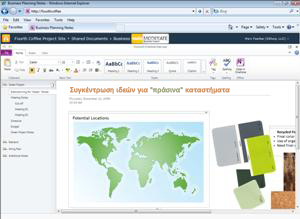



 Το μενού “Κοινή χρήση”
Το μενού “Κοινή χρήση” Μπορείτε εύκολα να μοιραστείτε μια σύνδεση στα αρχεία σας
Μπορείτε εύκολα να μοιραστείτε μια σύνδεση στα αρχεία σας Μπορείτε εύκολα να ορίσετε δικαιώματα για τα αρχεία σας
Μπορείτε εύκολα να ορίσετε δικαιώματα για τα αρχεία σας